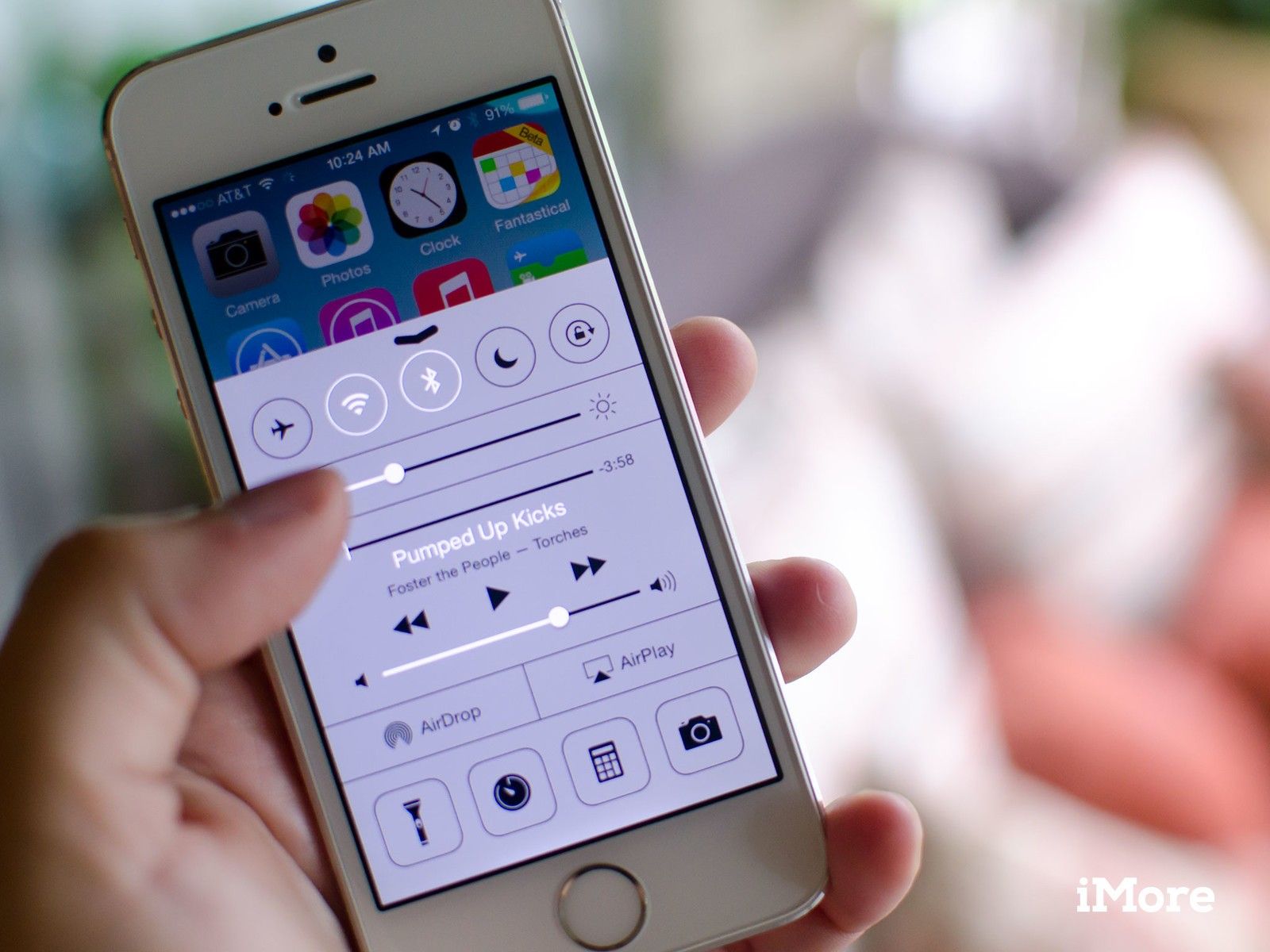
Увеличение контрастности — это функция специальных возможностей, которая облегчает разбор текста и элементов интерфейса iPhone и iPad. В то время как одним из арендаторов современного дизайна в Apple является глубина, достигаемая слоями прозрачности и размытости, для некоторых людей с нарушениями зрения это в основном приводит к шуму и отвлечению. С увеличением контраста прозрачность становится сплошной, а синий становится четким, что делает все более понятным и легким для чтения, постукивания и понимания.
Как затемнить цвета, уменьшить точку белого и отключить прозрачность на iPhone и iPad
- Запустите Приложение настроек на вашем iPhone или iPad.
- Нажмите на Генеральная.
- Нажмите на доступность.
- Нажмите на увеличить контраст.
- Очередь На или же от любой из переключателей для нужных вам опций — ниже описание того, что каждый из них делает вместе со скриншотами.
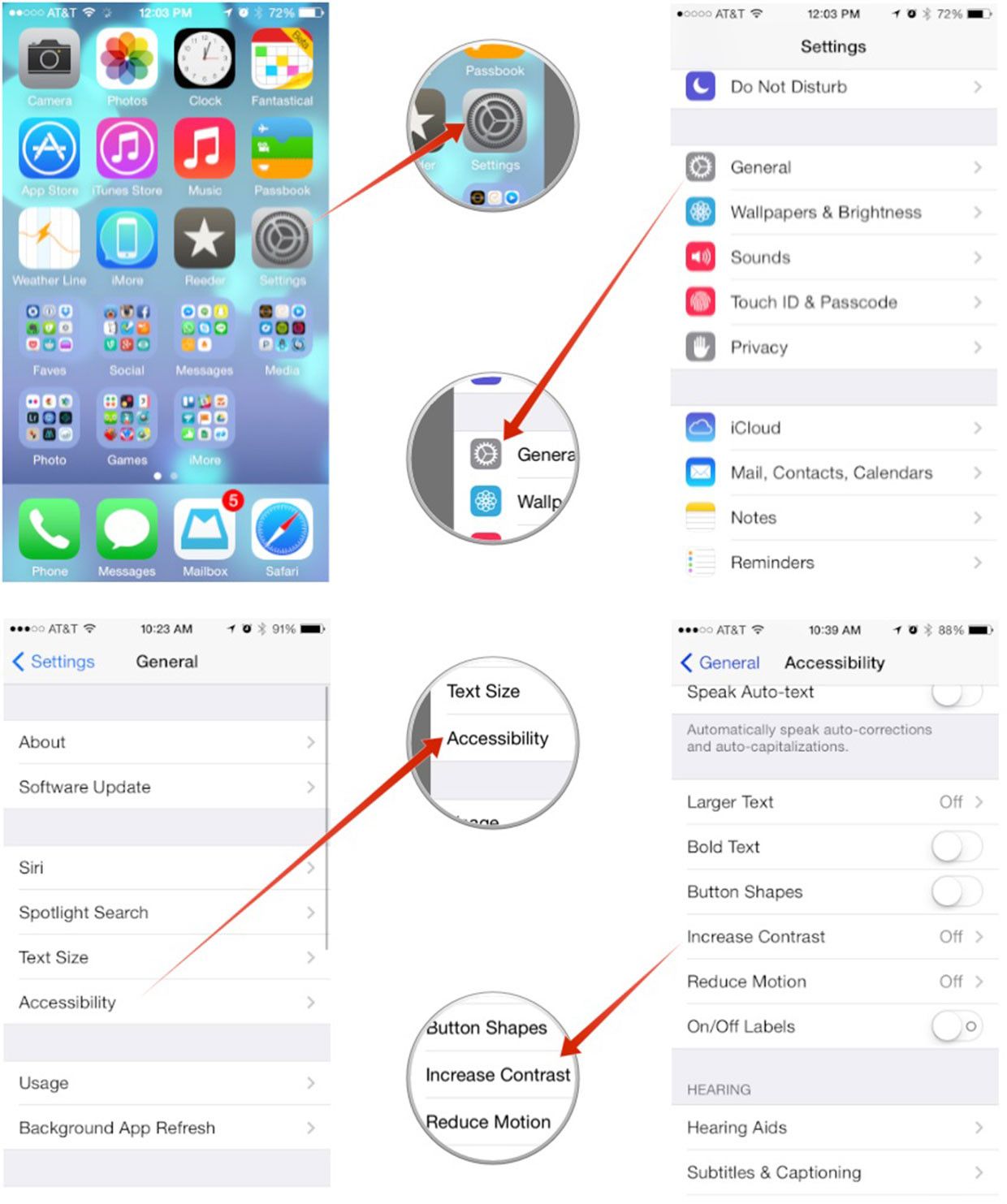

Уменьшить прозрачность — Как вы можете видеть на скриншотах ниже, уменьшение прозрачности добавит сплошной фон к док-станции на каждом главном экране, а также сделает Центр управления, всплывающие окна и клавиатуры гораздо менее прозрачными.
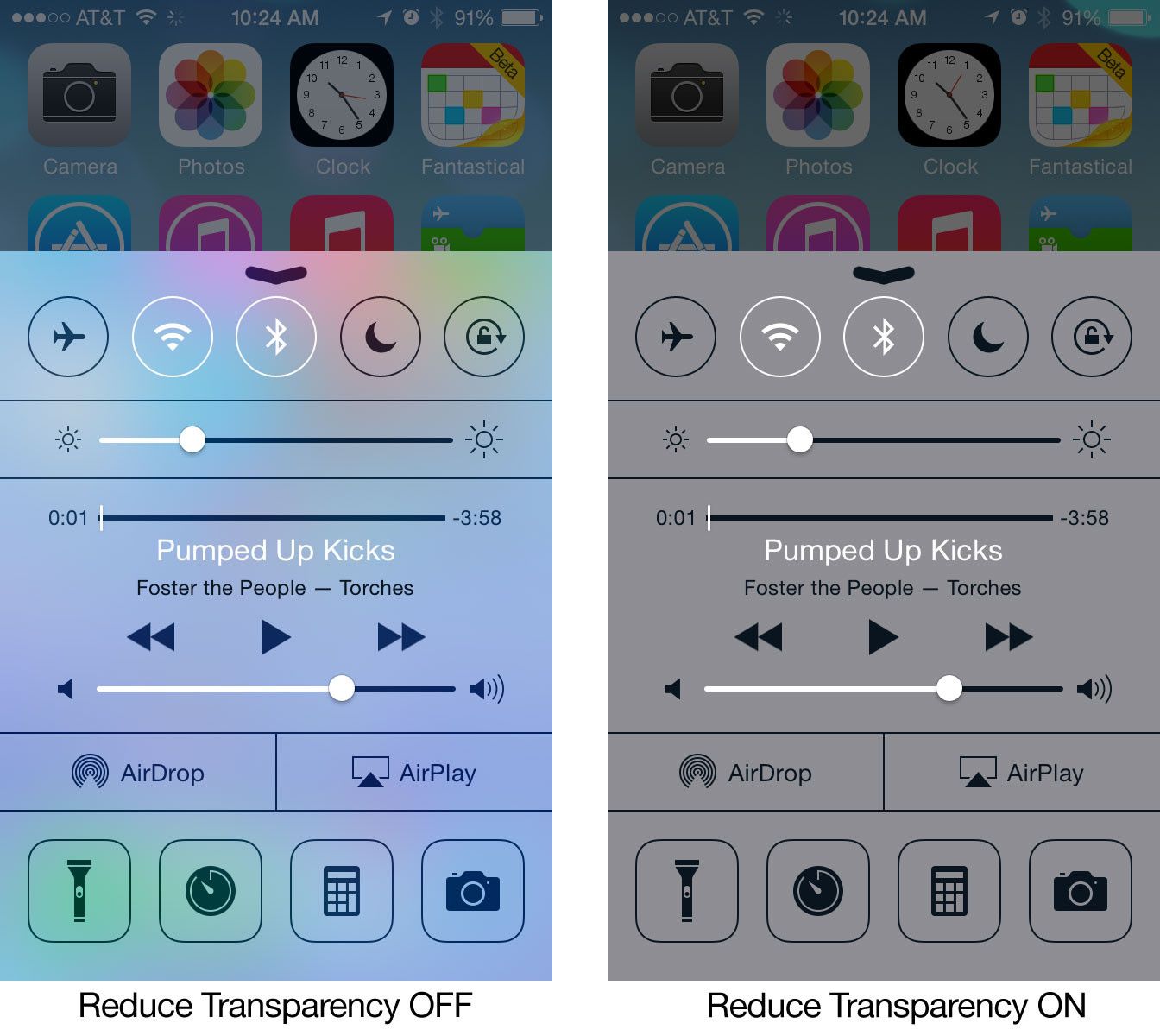
Темные цвета — Затемнение цветов сделает меню и вкладки темнее, что сделает их более заметными, чтобы вы могли легче их прочитать. На скриншотах ниже вы можете сказать, что кнопки меню имеют более темный оттенок синего, когда включена опция Darken Colors.

Уменьшить точку белого — Уменьшение белой точки сделает белые на iOS менее резкими. Простое включение и выключение должно дать вам довольно хорошее представление о том, предпочитаете ли вы более яркие белые или смягченные версии.
Используете ли вы какие-либо из этих опций на вашем iPhone или iPad, чтобы облегчить iOS? Есть ли другие варианты, которые вы хотели бы видеть в будущих версиях iOS? Обязательно дайте мне знать в комментариях!
Как получить дополнительную помощь по доступности для iPhone и iPad
Оцените статью!


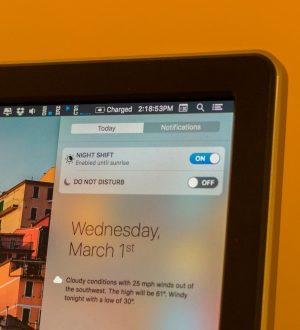
Отправляя сообщение, Вы разрешаете сбор и обработку персональных данных. Политика конфиденциальности.